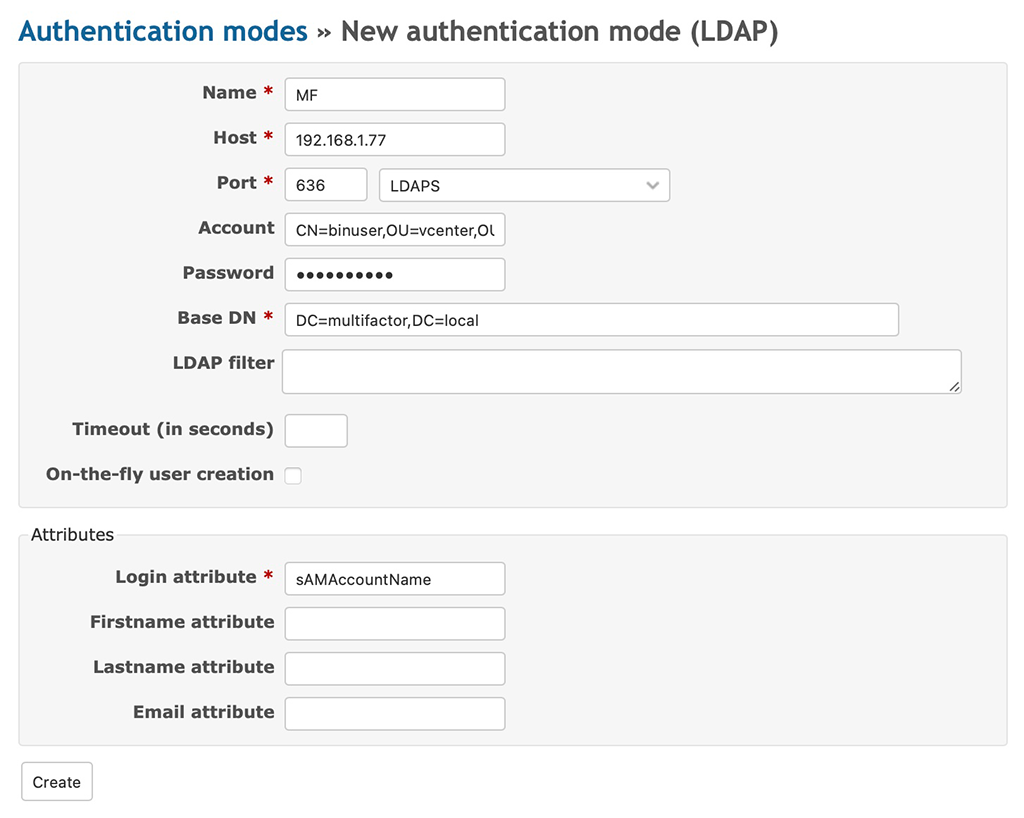- Начало работы
- Интеграция
- HTTP API
- OpenID Connect
- RADIUS протокол
- RADIUS адаптер
- LDAP адаптер
- Портал самообслуживания
- MULTIFACTOR Directory Sync
- Windows Logon
- Регистрация пользователей
- .NET Core
- 1с-Bitrix24
- 1с-плагин двухфакторной аутентификации
- ADFS
- ASP.NET
- Ansible AWX
- Atlassian Cloud
- BearPass
- Check Point VPN
- Cisco ASA VPN
- Citrix Gateway
- Deckhouse Stronghold
- Exchange ActiveSync
- FortiGate VPN
- HRBOX
- Huawei Cloud
- Huawei VPN
- Ideco
- Infrascope
- Grafana
- Keycloak
- Let's Encrypt Windows Server
- Linux logon (GUI/SSH)
- Linux SSH
- Linux SUDO
- Microsoft Entra ID
- MikroTik L2TP VPN
- NGate VPN
- Network Policy Server (NPS)
- Nextcloud
- OpenVPN
- OpenVPN + AD
- OpenVPN Access Server
- OpenVPN pfSense
- Outlook Web Access (OWA)
- Palo Alto GlobalProtect
- Passwork
- RD Gateway (RDGW)
- Redmine
- Solar SafeInspect
- UserGate VPN
- VMware Horizon Cloud
- VMware Horizon View
- VMware vCloud Director
- VMware vSphere
- Vault
- ViPNET
- Windows VPN
- WordPress
- Yandex.Cloud
- Yandex 360
- Zabbix
- АйТи-Бастион
- Континент 4 VPN
- МТС Линк (бывш. webinar.ru)
- С-Терра VPN
- Точка доступа Wi-Fi
- ФПСУ-IP/Клиент
Настройка двухфакторной аутентификации Redmine
В статье описывается настройка Redmine для защиты пользовательского входа в систему двухфакторной аутентификацией.
Возможные способы аутентификации:
Мобильное приложение MultifactorTelegramЗвонок (нужно принять вызов и нажать #)
Для настройки второго фактора аутентификации вам потребуется установить и настроить MULTIFACTOR LDAP Adapter.
Схема работы
- Пользователь подключается к Redmine, вводит логин и пароль на странице входа;
- LDAP клиент Redmine по протоколу LDAP подключается к компоненту MULTIFACTOR LDAP Adapter;
- Компонент проверяет логин и пароль пользователя в Active Directory или OpenLDAP и запрашивает второй фактор аутентификации;
- Пользователь подтверждает запрос доступа выбранным способом аутентификации.
Перед началом работы
Убедитесь, что на сервере с Redmine открыты порт 389 TCP (LDAP) и 636 TCP (LDAPS) для отправки запросов на сервер MULTIFACTOR LDAP Adapter.
Настройка MULTIFACTOR
- Зайдите в систему управления MULTIFACTOR, далее в раздел «Ресурсы» и создайте новое LDAP приложение;
- После создания вам будут доступны два параметра: NAS Identifier и Shared Secret, они потребуются для последующих шагов;
- Загрузите и установите MULTIFACTOR LDAP Adapter.
Настройка Redmine
Зайдите в панель управления Redmine.
Настройка LDAP сервера
В разделе Administration > LDAP Authentication нажмите New authentication mode.
- Name: MF
- Host: адрес компонента MULTIFACTOR LDAP Adapter
- Port: порт согласно настройкам компонента MULTIFACTOR LDAP Adapter. Выберите схему «LDAPS» для порта 636 или «LDAP» для порта 389
- Account: учётная запись сервисного пользователя (например, CN=binduser,DC=domain,DC=com)
- Password: пароль сервисного пользователя
- Base DN: DC=domain,DC=com
- Timeout (in seconds): 60
- On-the-fly user creation: поставьте флажок
В секции «Attributes» задайте таблицу соответствия полей LDAP сервера пользовательским полям Redmine.
- Login attribute: для AD установите значение sAMAccountName, для OpenLDAP – uid
Подсказка
Сервисный пользователь должен быть добавлен в список сервисных учётных записей в настройках MULTIFACTOR LDAP Adapter для исключения запроса у него второго фактора.
Нажмите Create.
Смотрите также:
- Настройка двухфакторной аутентификации VMware vCenter Server
- Настройка двухфакторной аутентификации 1с-Bitrix24